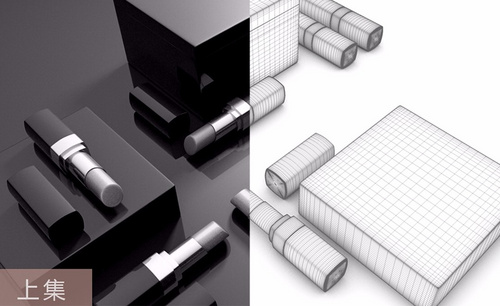C4D怎样设计高档口红产品场景
发布时间:暂无
1、分析课程重难点,理清思路
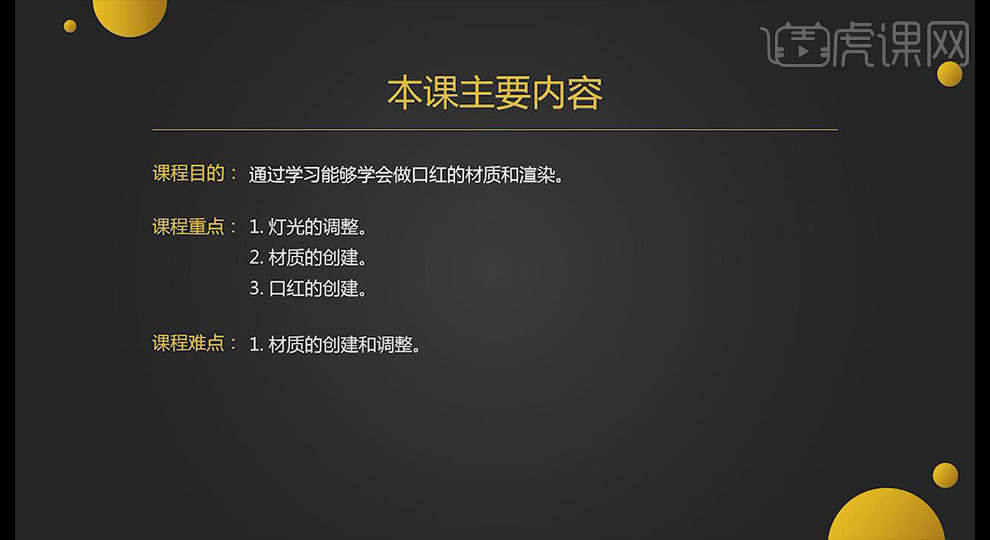
2、新建【材质球】【颜色】选择纯黑即可

3、【反射】中添加【GGX】将【粗糙度】【反射强度】【高光强度】都调为50,【菲尼尔】【绝缘体】【聚酯】
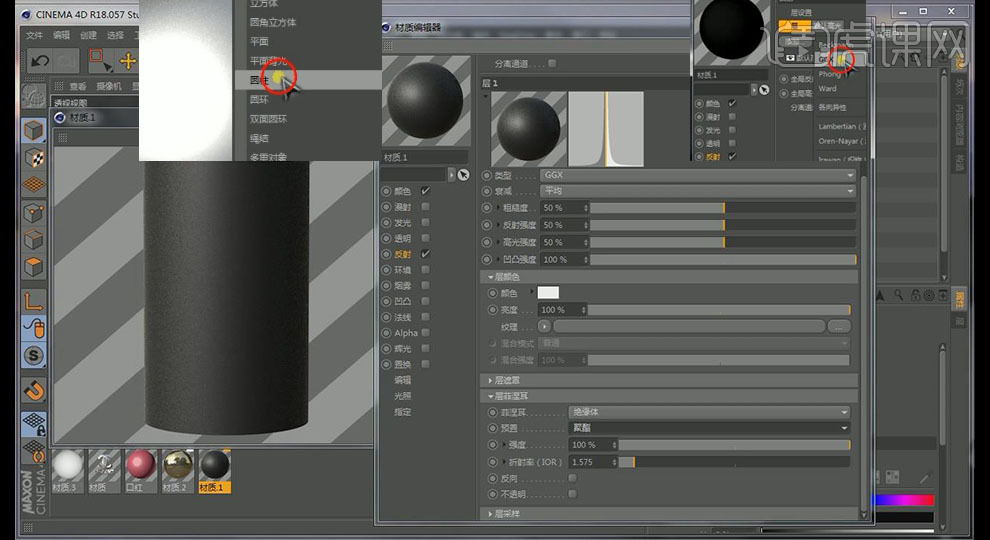
4、接着添加【GGX】【菲尼尔】【绝缘体】,【预置】为【玻璃】
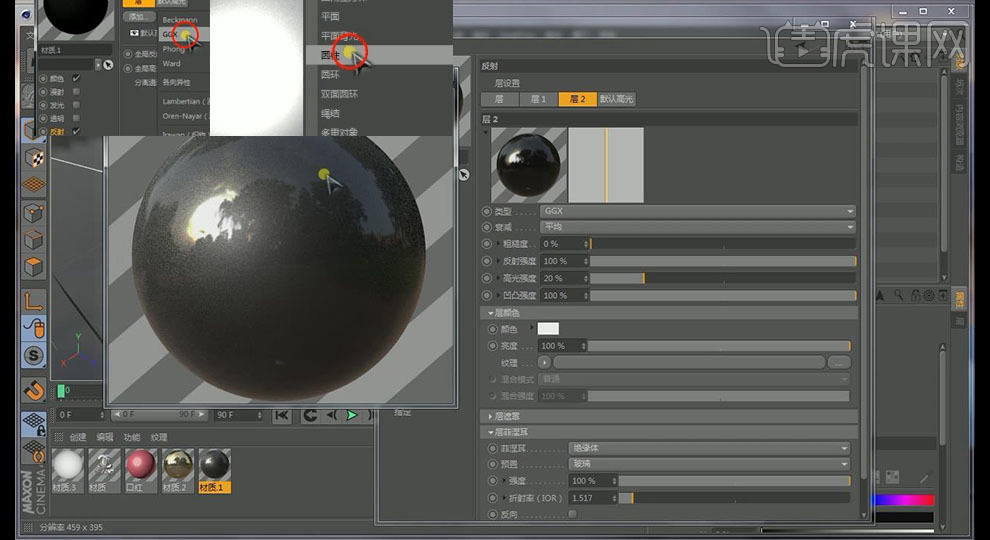
5、再添加【GGX】再【层遮罩】细致调节【数量】
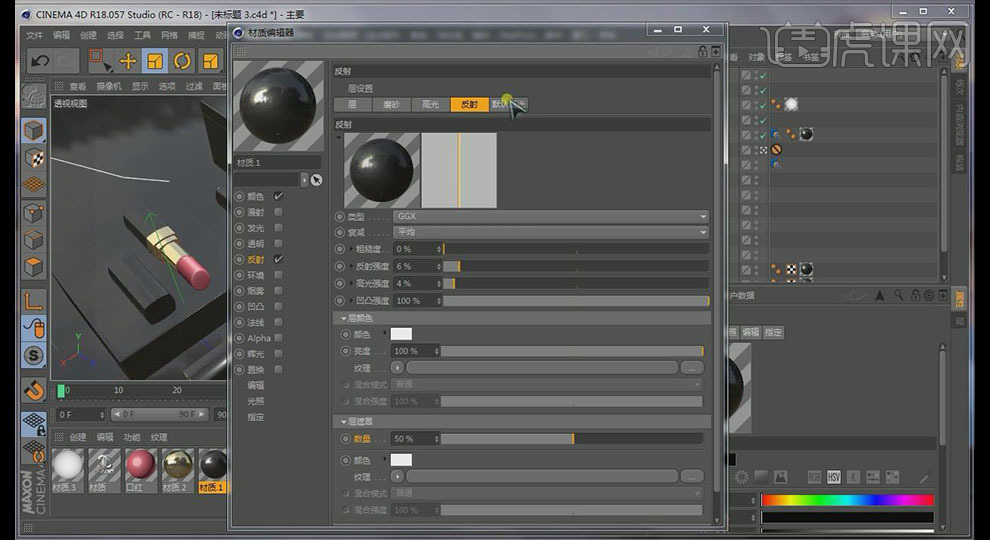
6、在【默认高光】细致调节,【纹理】添加【菲尼尔】
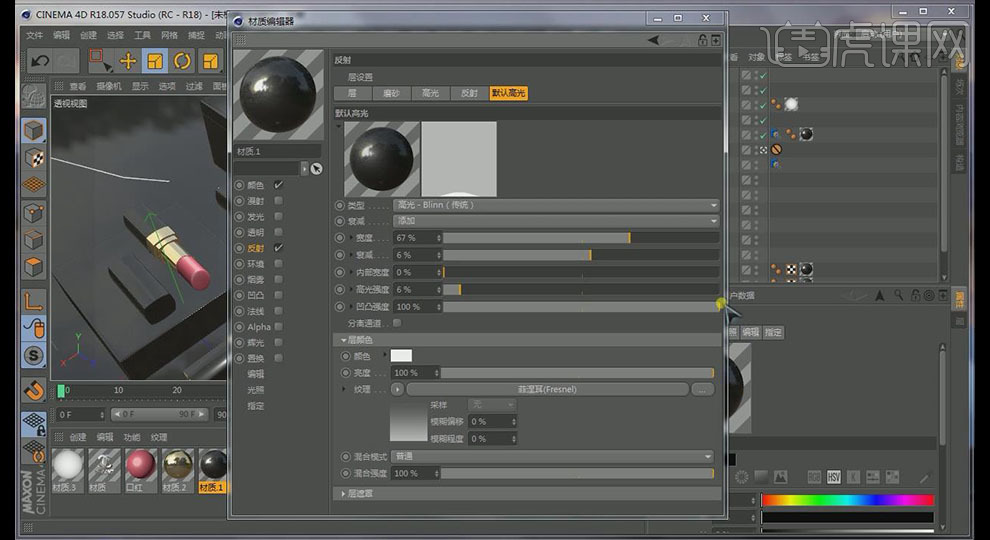
7、【反射】【层】修改为【添加】,【磨砂】【层采样】提高数值
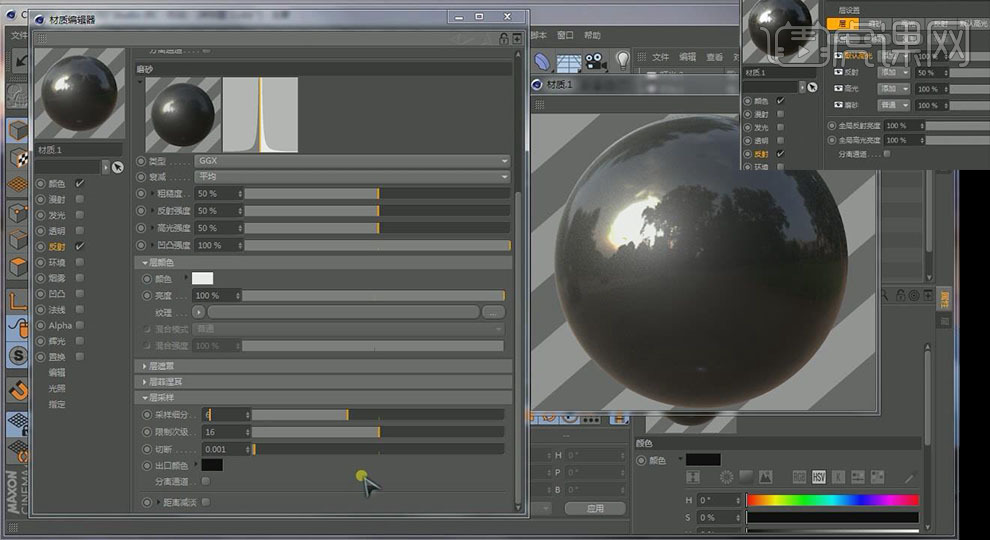
8、【磨砂】【颜色】添加【菲尼尔】设置颜色,降低【混合强度】

9、【渲染设置】【渲染器】为【物理】,【采样器】窝1【递增】;【效果】添加【全局光照】【常规】【辐照缓存】
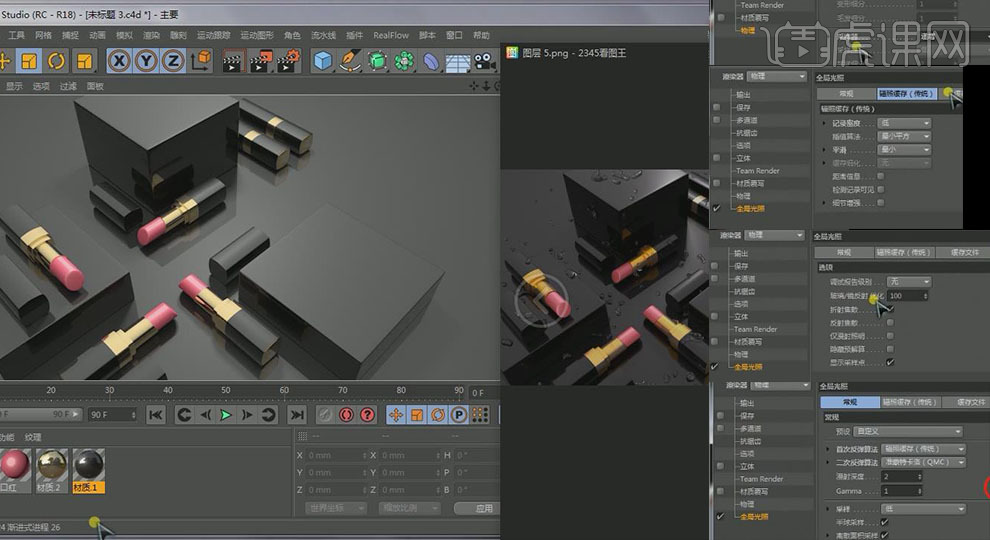
10、【顶视图】细节调整灯光位置,使之更接近模型中心,【渲染设置】【全局光照】【常规】【Gamma】0.5,缩小【面积光】大小恰好包裹模型即可

11、细节调整灯光和模型位置关系,可结合三视图进行调节,注意大效果

12、细节调整【灯光】位置和灯光【范围】,【漫射】【纹理】【菲尼尔】,勾选【影响反射】,【混合强度】50

13、金色【材质球】勾选【颜色】选择合适颜色,勾选【漫射】,【反射】将【默认高光】放在最上边

14、添加【GGX】【菲尼尔】【绝缘体】【金】,依然将【默认高光】放在最上层

15、【渲染设置】【渲染器】【标准】修改【层1】【层采样】【采样细分】6.【限制次数】12,接着把【渲染器】改回【物理】

16、粉色【材质球】【颜色】【纹理】添加【图层】,接着添加灰色【菲尼尔】【正片叠底】20,【颜色】,【效果】中添加【色调纯度明度】
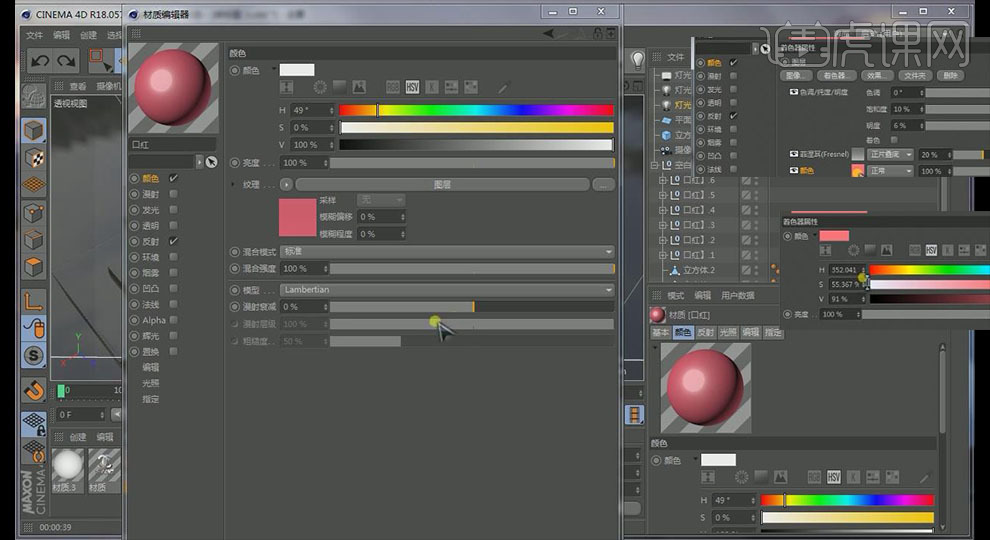
17、【反射】添加【GGX】,【层菲尼尔】【绝缘体】【预置】【油】,在【层颜色】和【层遮罩】中添加【菲尼尔】
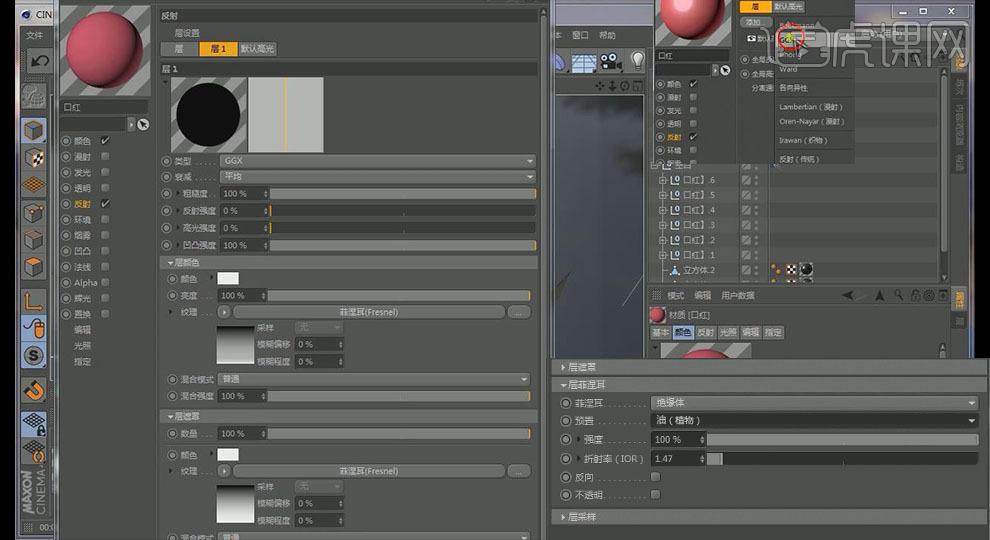
18、【反射】再次添加【GGX】,【层菲尼尔】添加【绝缘体】【玻璃】
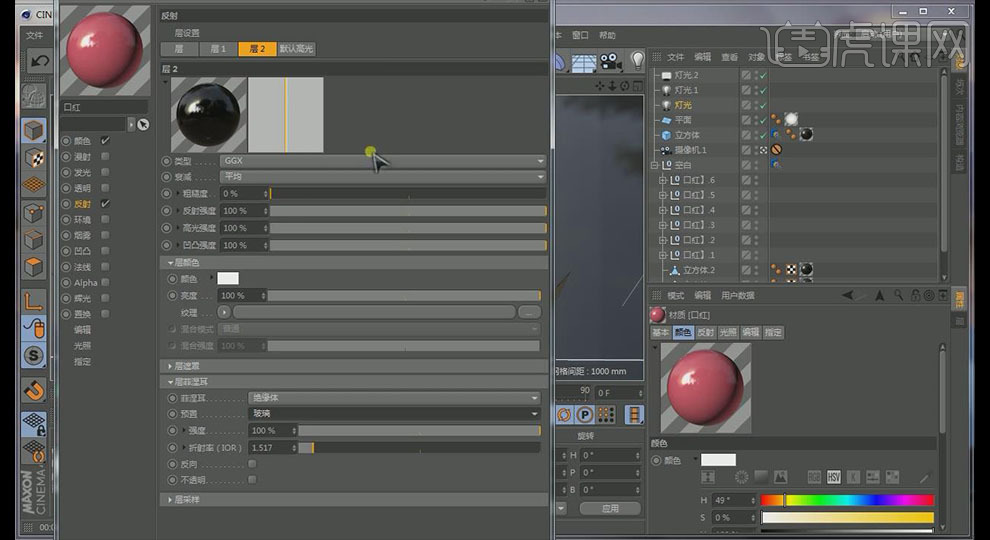
19、同理提高【层1】的【层采样】,先关闭【物理】渲染器

20、【漫射】开启【菲尼尔】选择合适颜色,添加【躁波】【卜亚】,【全局缩放】30
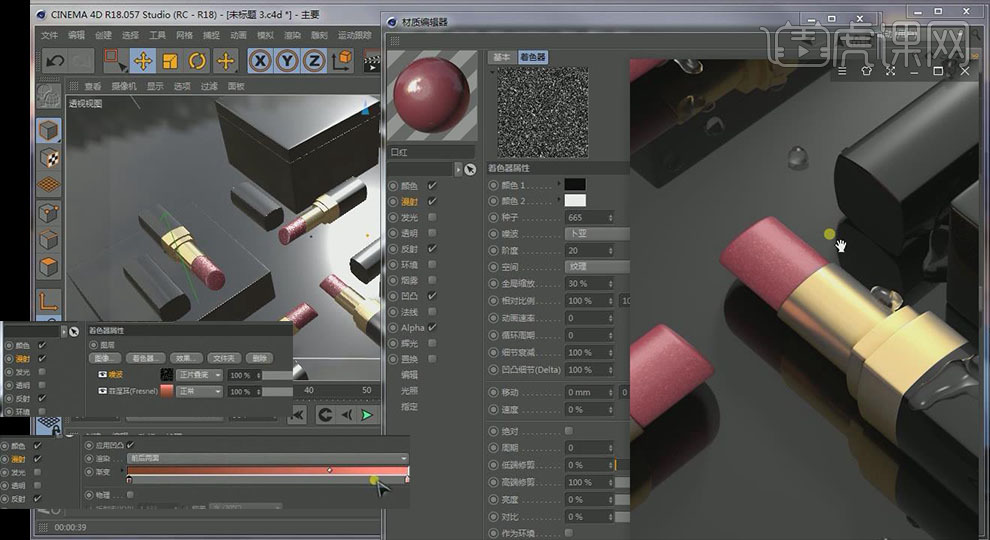
21、【发光】中添加【次表面反射】和【躁波】,【躁波】和【漫射】中的相同
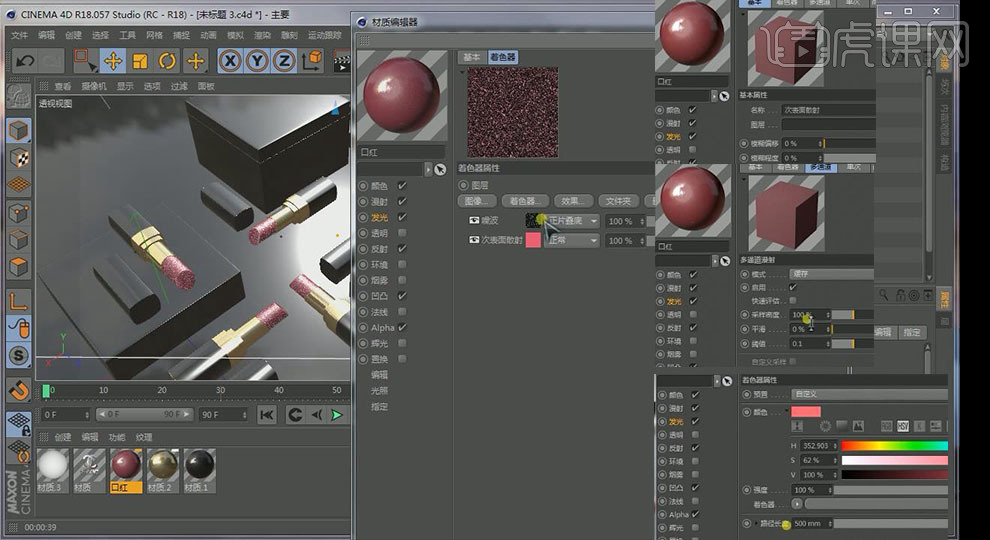
22、【凹凸】中添加同样【躁波】,同理【法线】中也添加【躁波】,【纹理】【效果】【法线生成】

23、【显示】【光影着色】,新建【材质球】【颜色】【纹理】添加logo,【纹理】标签【立方体】不勾选【平铺】细节调整

24、复制【颜色】【纹理】,黏贴到【Alpha】勾选【反向】,在【反射】中添加【GGX】

25、【标签】右键【适合对象】,【投射】【UVW贴图】;选择【BP UV EDIT】,【贴图】【投射】为【立方2】,细节调整即可
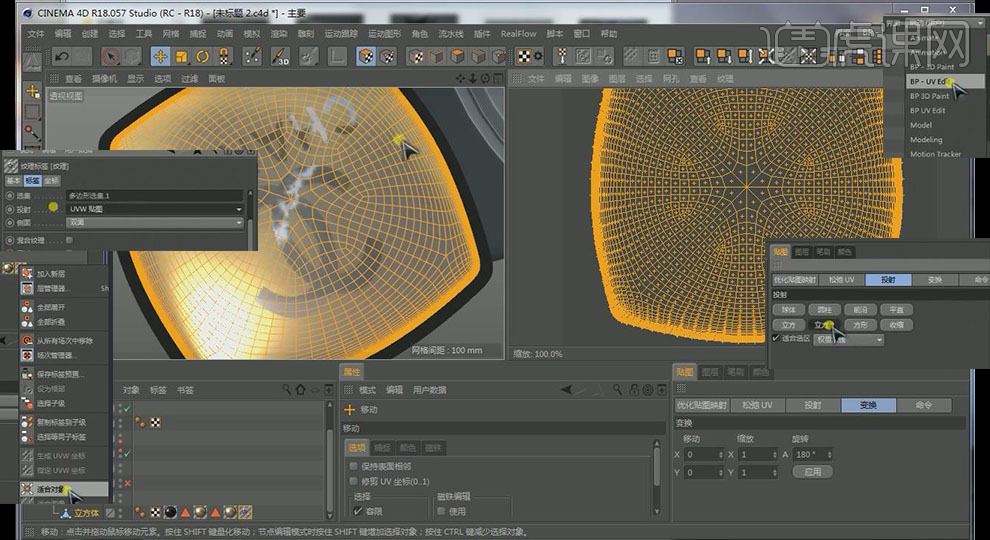
26、【渲染设置】【多通道】【全部】,【效果】添加【对象缓存】,【反射】【折射率】【环境吸收】,勾选【评估透明度】

27、【全局光照】【准蒙特卡罗】中,【渲染器】为【物理】【采样器】【自适应】【中】

28、【保存】勾选【Alpha通道】,【常规图像】格式为【TIFF】,【多通道图像】为【PSD】

29、用PS打开文件,【反射】添加【曲线】,按住Alt添加剪贴蒙版,同理给【灯光】添加【曲线】
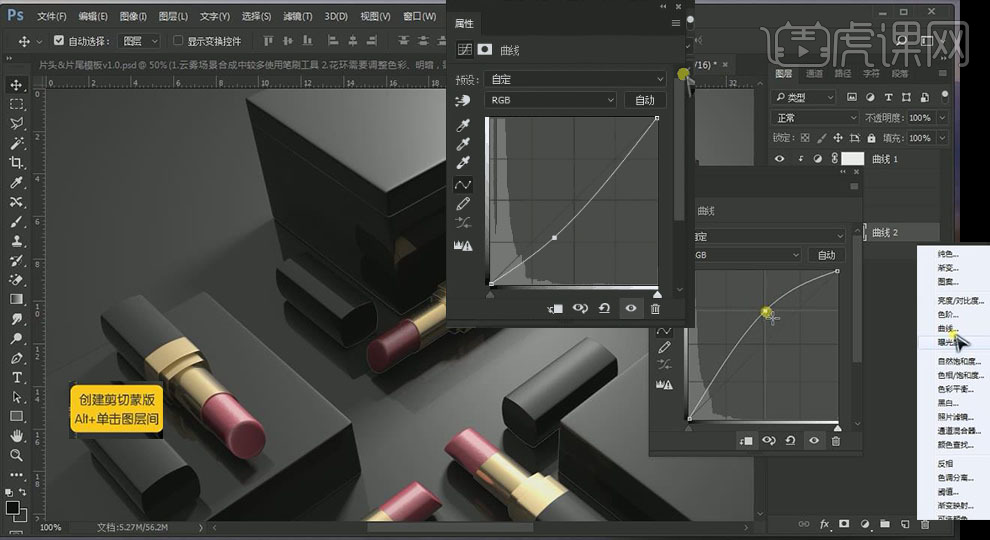
30、【通道】调出全部口红【对象缓存】,【图层】添加【曲线】,然后调节【自然饱和度】
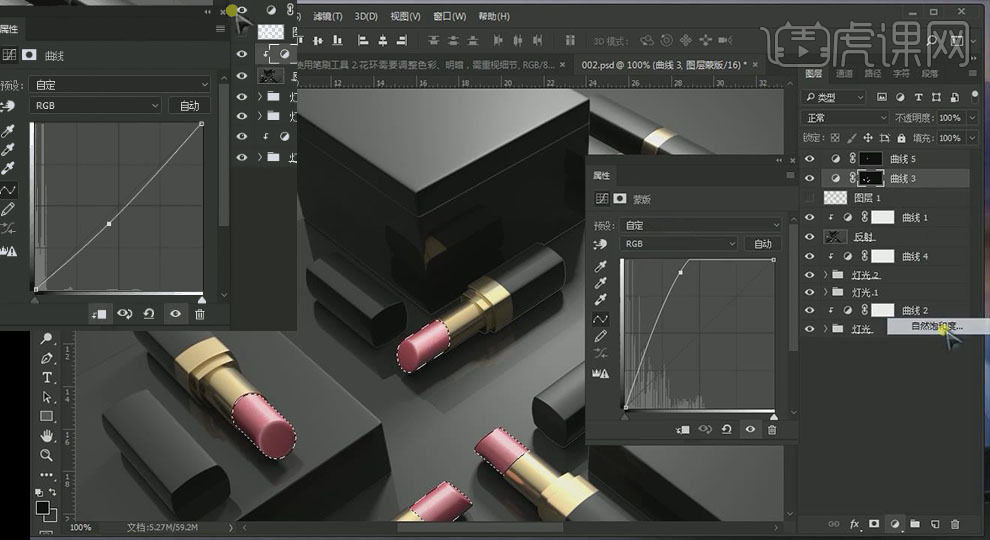
31、【盖印图层】,【滤镜】【杂色】【添加杂色】,勾选【高斯模糊】,【柔光】调整【不透明度】
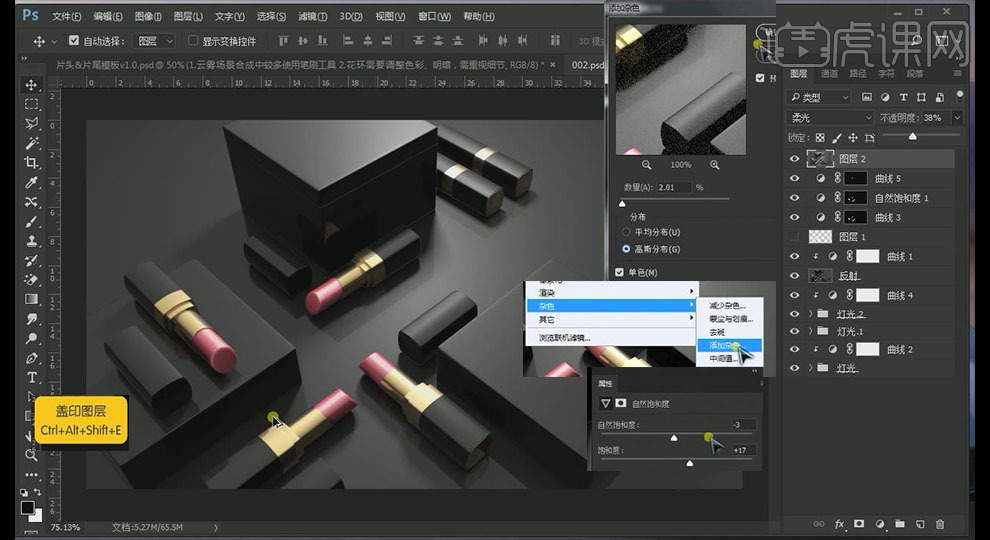
32、再次【盖印图层】,【滤镜】【锐化】【智能锐化】,细节调整【色彩平衡】
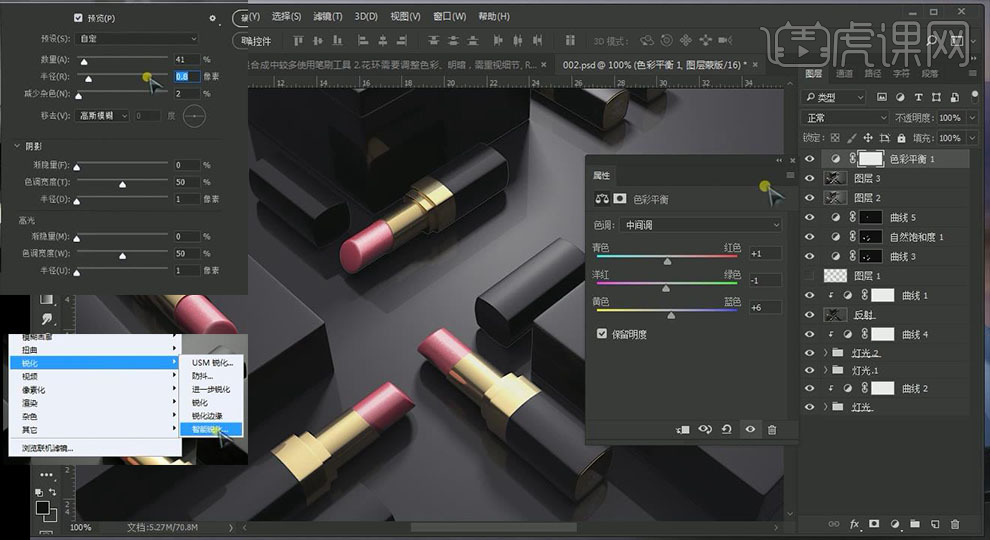
33、最终效果图如示